Anuncio
¿Amas tu Chromebook, pero quieres acceder a tu Dropbox archivos fácilmente? Usar el inicio de sesión web no es lo suficientemente fácil para el uso diario. Hay mejores formas de hacer esto.
Si ha estado utilizando los servicios en la nube el tiempo suficiente para pensar que vale la pena un Chromebook, sin duda tiene una pila de archivos en Dropbox. Incluso puedes ser sincronizar archivos de tu Android a Dropbox Sincronizar automáticamente los directorios de la tarjeta SD a DropBox con DropSpace [Android]Si eres como yo, el año nuevo es un momento para refrescar y cambiar las cosas. Algo que me gusta hacer por mi teléfono es verificar si ahora hay una mejor manera de hacerlo ... Lee mas , y luego me pregunto cómo acceder fácilmente a ellos. Pero sincronizar esos archivos de Dropbox con su Chromebook no es tan sencillo como lo es en una máquina Mac o Windows, porque no puede descargar una aplicación para agregar la unidad de Dropbox a su sistema de archivos. En cambio, debes hacer algo un poco inteligente. Esto es lo que puedes hacer.
Prepárese para sincronizar Dropbox a Chromebook
Para empezar, cree una carpeta en su Google Drive llamada "Dropbox". Esto será utilizado por los dos métodos siguientes para sincronizar sus archivos entre Dropbox y Google Drive.
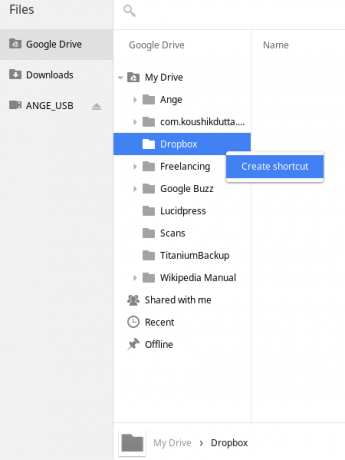
Para facilitar aún más su vida, use la aplicación Archivos en su Chromebook para navegar a su carpeta de Dropbox en Google Drive, luego cree un acceso directo a ella. Si vas a usa tu Chromebook para viajar Su Chromebook como el dispositivo de viaje definitivoSi decide qué dispositivo obtener para su próximo viaje, puede considerar revisar las Chromebook. Pero, ¿por qué elegir una Chromebook para viajar? Porque, cuando se trata de viajar, son perfectos. Lee mas , Google Drive se asegurará automáticamente de que estos archivos sean accesibles sin conexión. Después de configurar la sincronización, todo lo que tendrá que hacer para acceder a sus archivos de Dropbox es dirigirse a ese acceso directo, al igual que el proceso en cualquier otra computadora. ¡Fantástico!
Use IFTTT para sincronizar Dropbox a Google Drive
Primero, necesitarás un IFTTT cuenta, con acceso otorgado tanto para Dropbox como para Google Drive. Entonces puedes usar esto Receta de Dropbox a Google Drive aquí para agregar cualquier archivo cargado a Dropbox directamente a su Google Drive.
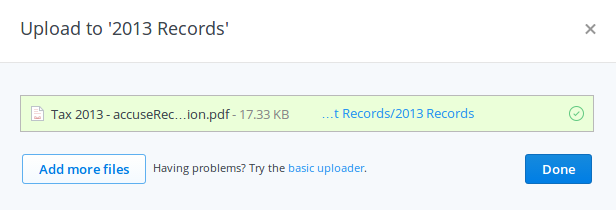
Si lo desea, puede ajustarlo un poco para usar una subcarpeta de su Dropbox en lugar de todo. La receta está configurada para que cualquier cosa que cargue en Dropbox, se copie en una carpeta llamada "Dropbox" en su Google Drive. Todas las subcarpetas necesarias se crearán automáticamente en Drive. Lamentablemente, no se sincronizará con tus documentos antiguos de Dropbox. Sin embargo, el siguiente método de sincronización se puede utilizar para hacer esto por usted.
Ahora, esta solución es excelente para llevar el contenido de su Dropbox a un lugar de fácil acceso con sus archivos de Chromebook. Pero, como puede ver, es solo unidireccional. Con esta configuración, no puede lanzar archivos a esa carpeta de Google Drive y hacer que se sincronicen con Dropbox. Es posible hacer una sincronización bidireccional, pero le costará un poco.
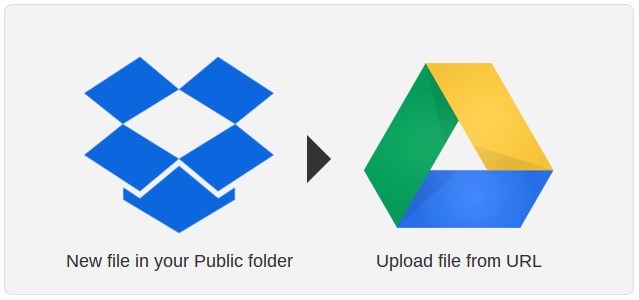
Sincronización bidireccional de Dropbox con Cloud HQ
Cloud HQ es un servicio ingenioso diseñado específicamente para sincronizar sus datos en toda la nube. Fue hecho para personas como usted, que desean una sincronización bidireccional entre Dropbox y Google Drive, o Evernote, etc. Es una sincronización continua en tiempo real. Pero no es gratis (si está sincronizando más de 50 archivos). Le costará un mínimo de $ 9.90 por mes, lo que no está mal teniendo en cuenta lo que puede hacer. Puedes probarlo gratis durante 14 días, así que pruébalo ahora.
De hecho, incluso si no desea la sincronización bidireccional, usar Cloud HQ es una excelente manera de obtener sus archivos de Dropbox en Google Drive, ya que la solución IFTTT no sincronizará sus documentos antiguos. Entonces, regístrese para su prueba de 15 días, luego sincronice sus documentos. También tenga en cuenta que durante su período de prueba está limitado a 2 GB de datos sincronizados, por lo que si su cuenta de Dropbox es más grande que eso, puede especificar una subcarpeta para sincronizar.
Configurar Cloud HQ es realmente simple, así que solo siga las instrucciones para autorizarlo con Dropbox y Google Drive. Sin embargo, asegúrese de configurar la sincronización solo con su subcarpeta de Dropbox dentro de Google Drive, o podría desordenarse. Puede optar por sincronizar de dos vías o de una sola, y de forma continua o solo una vez. Es tu elección.
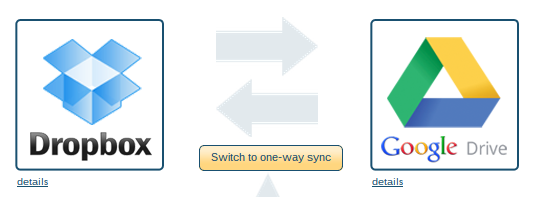
Si usa Basecamp, Evernote, Skydrive o algún otro servicio en la nube Dropbox vs. Google Drive vs. OneDrive: ¿Qué almacenamiento en la nube es mejor para usted?¿Ha cambiado su forma de pensar sobre el almacenamiento en la nube? A las opciones populares de Dropbox, Google Drive y OneDrive se han unido otras. Le ayudamos a responder qué servicio de almacenamiento en la nube debe usar. Lee mas , también puede usar Cloud HQ para configurar la sincronización con su Chromebook para estos servicios. También puede realizar una sincronización tripartita entre servicios.
Terminando
Si desea continuar solo con el método de sincronización IFTTT Dropbox, simplemente deje que su membresía de prueba de Cloud HQ caduque después de haber sincronizado sus documentos antiguos. Si desea continuar con la sincronización de Cloud HQ, recuerde desactivar su receta IFTTT o duplicará los documentos.
No olvides instalar el Aplicación de Dropbox para Chrome también. Los archivos se pueden cargar o descargar directamente desde Dropbox utilizando este método.
¿Hay más formas de sincronizar documentos entre Dropbox y Google Drive? ¡Por supuesto! Hablemos sobre el herramientas para sincronizar documentos en la nube Duplique The Cloud Power: cómo sincronizar archivos en los servicios de almacenamientoPoder sincronizar nuestros dispositivos con la nube es un beneficio increíble de la informática moderna. Podemos llevar nuestros archivos con nosotros en dispositivos móviles, acceder a ellos desde otras computadoras sin ... Lee mas que funcionan mejor para ti
Créditos de imagen: TechnologyGuide TestLab Via Flickr
Ange se graduó en Estudios de Internet y Periodismo y le encanta trabajar en línea, escribir y en las redes sociales.